ますます多くの場合、ユーザーはMyStartSearchをオペレーティングシステムから削除します。このウイルスは、ユーザーに多くの問題を引き起こします。一部はその外観を無視しますが、遅かれ早かれまだこの感染を取り除くことを考える必要があります。それを正しく取り除く方法は? MyStartSearchに直面した場合、ユーザーは何をすべきですか?

説明
最初のステップはパニックにならないことです。 すべてのウイルスが非常に危険なわけではありません。コンピューターからMyStartSearchを削除する方法について考えることは、追加のセキュリティのためにのみ必要です。結局のところ、このウイルスは特定の危険や害をもたらすものではありません。これは一般的なブラウザハイジャッカーです。
コンピュータに入ると、ウイルスがブラウザに入り、開始ページとして設定されます(変更する方法はありません)。さらに、システムでの作業中に、PCプロセッサーをロードします。ブレーキとクラッシュが表示されます。
ブラウザハイジャッカーは、主にそれが原因で危険です他のウイルスが問題なくオペレーティングシステムに侵入できるようにします。また、MyStartSearchは、インターネットアプリケーションの設定に保存されているデータを盗み取ります。キーボードから入力された情報も盗まれる可能性があります。したがって、コンピューターからMyStartSearchを削除する方法を検討する必要があります。
ステージ1-準備
決定的な行動を取る前に、適切に準備する必要があります。これは、コンピュータをウイルスから正常に駆除するための最初のステップです。事前にどのような行動を取るべきですか?それ:
- 重要な情報をリムーバブルメディアに保存する。 常にではありませんが、ブラウザハイジャッカーによるオペレーティングシステムの扱いが失敗することがあります。つまり-データの損失。再保険は害を及ぼしません。
- 良いアンチウイルスをダウンロードする。どれでも使えます。しかし、Dr.Webは何よりもハイジャック犯と戦っています。代替として-「Avast」またはNod32。しかし、「カスペルスキー」は調査対象のウイルスを最善の方法で探しているわけではありません。
- ユーザーが削除方法を考えている場合MyStartSearch。たとえば、レジストリやスパイウェアスキャナー検索エンジンを操作するために、事前に補助ソフトウェアをダウンロードしてインストールすることをお勧めします。ここでは、CcleanerとSpyHunterがそれぞれ理想的です。
- 念のため、準備することをお勧めしますオペレーティングシステムのインストールディスク。コンピューターには既に危険なマルウェアが含まれている可能性があります。この場合、常にMyStartSearchを安全に削除できるとは限りません。次に、システムの完全な再インストールが役立ちます。
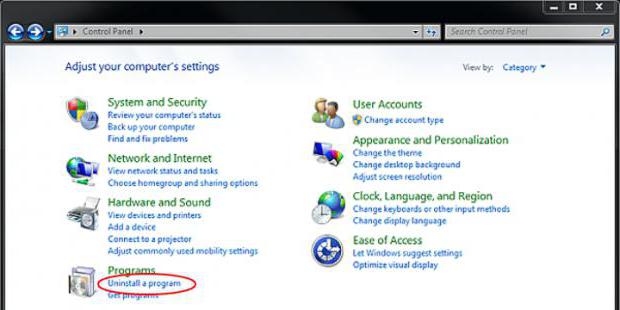
ステージ2-プロセス
準備が整ったら可能になりますコンピュータの直接クリーニングに対処します。多くの人がオペレーティングシステムからMyStartSearchプログラムを削除する方法について考えています。全体的な問題は、このソフトウェアがコンピュータの扱いを妨げることです。そして、それを取り除くことはそれほど簡単ではありません。
このソフトウェアをアンインストールする前に、コンピューターで実行中のプロセスに注意。ユーザーは、MyStartSearchというタスクを完了する必要があります。これを行うには、「タスクマネージャ」(Ctrl + Alt + Del)を開き、適切なサービスを選択します。次に、[プロセス]タブに移動し、そこでMyStartSearchを見つけ、カーソルで選択して[完了]をクリックします。
不可逆性に関する通知が画面に表示されます除去によって引き起こされる可能性のあるプロセスと起こり得る危害。これに同意して、アクションを続行してください。プロセスが削除されたら、「タスクマネージャ」を閉じることができます。

ステージ3-アプリケーション
MyStartSearchを削除する方法? これは見た目ほど難しくはありません。主なことは、各ステップの後にコンピュータを再起動しないことです。これは、治療の最後にのみ行うことができます。それ以外の場合は、すべてを最初から開始する必要があります。
次のステップは、MyStartSearchプログラムをアンインストールすることです。 どうやってするの? 「タスクマネージャー」で同じ名前のプロセスが完了すると、アイデアを実装することは難しくありません。必要なのは、「コントロールパネル」-「プログラムの追加と削除」に行くことだけです。このサービスでMyStartSearch Uninstallを見つけます。この感染を取り除く方法は?
必要な行を選択するだけで十分です。マウスの右ボタンでその上で「削除」をクリックします。アンインストーラーが起動します。 「次へ」ボタンをクリックすると、このプログラムが起動します。プロセスの最後に、プロセスが正常に完了したことを示すメッセージが表示されます。しかし、それだけではありません!ブラウザにはまだwww.MyStartSearch.comのスタートページがありますか?どうすれば削除できますか?まだやるべきことがいくつかあります。
ステージ4-スキャン
これで、アンチウイルスを使用でき、スパイウェア検索アプリケーション。最初のステップは、ウイルス対策プログラムを使用することです。詳細なテストが必要です。スキャンの最後に、潜在的に危険なすべてのオブジェクトを駆除する必要があります。また、治療に反応しなかったものはすべて削除する必要があります。

次に、SpyHunterが同じ方法で起動されます。 スキャン、見つかったすべてのオブジェクトの削除-MyStartSearchをオペレーティングシステムから削除する方法に関する質問の半分が解決されました。問題を解決するためにユーザーは他に何をすべきですか?
ショートカットのプロパティ
たとえば、ブラウザのショートカットのプロパティを調べます。このポイントは、スタートページwww.MyStartSearch.comの削除をほぼ完全に完了するのに役立ちます。どうすれば削除できますか?
使用済みのショートカットを強調表示する必要がありますブラウザで右クリックし、表示されるリストから[プロパティ]を選択します。次に、「ショートカット」セクションに移動し、「一般」フィールドに注目する必要があります。最後まで「スクロール」します。 MyStartSearchについての言及がある実行可能ファイルの後には銘刻文字があります。引用とともに削除する必要があります。変更が保存されます。
同様の操作がすべてで必要ですインストールされているブラウザ。これは、MyStartSearchを削除する方法を完全に回答する唯一の方法です。少なくとも1つのブラウザを忘れると、使用したソフトウェアが再感染するリスクがあります。
完了
実際、ウイルスは削除されました。 小さなクリーンアップがもう1つ残っています。コンピュータのレジストリについてです。これを行うには、Ccleanerを実行する必要があります。次に、表示されるウィンドウで[分析]をクリックします。数秒後、「クリーンアップ」ボタンが同じ場所に表示されます。ワンクリックでレジストリはクリーンです。

これでコンピュータを再起動できます。 MyStartSearchは削除されました。ブラウザのスタートページのアドレスを目的のアドレスに変更するだけです。これにより、World Wide Webプログラムのハイジャッカーが削除されます。実際、すべてが思ったほど難しくはありません。主なことは、パニックになったり、コンピュータを事前に再起動したりしないことです。












